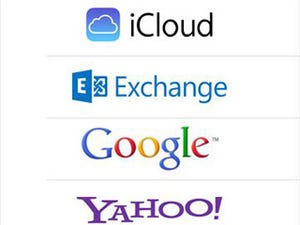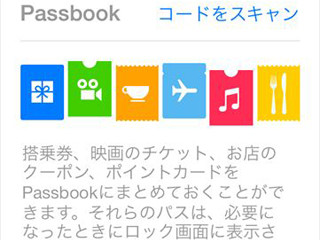ブックマークや他アプリとの共有がすぐにできる
良さそうなサイトはブックマークに入れたり、SNSやメールで友達に知らせたいと思うことはよくありますね。iOS 7のSafariでは共有画面を使うことで他アプリを使った共有やブックマーク登録が可能です。方法は画面下のメニューの中央にある共有ボタンをタップするだけ。メッセージ、メール、Twitter、FacebookはここからURLを掲載した投稿ができて、近くにiOS 7の端末を使っている友達がいる場合はAirDropを使った共有もできます。
また、共有画面にはブックマークやリーディングリストに登録できるボタンもあります。登録したサイトはSafari画面下メニューにあるブックマークボタンをタップして現れる リストページに保存されています。このリストページの上部のタブをタップすることでブックマークやリーディングリスト、共有リンクのリストに切り替え可能です。
|
|
|
|
画面下のメニューにある共有ボタンをタップするとこのようにアプリや機能でURLを共有できる画面が現れる |
サイトをブックマークに保存する際、見出しや保存場所の設定をすることが可能だ |
リーディングリストの画面。リスト画面では画面上部のタブでブックマークや共有リンクに切り替え可能 |
ブックマークとリーディングリストの違いとは?
さて、iOS 7のSafariでのブックマークとリーディングリストの登録方法を説明しましたが、このふたつはどう違うのでしょうか。どちらも読みたいサイトのURLを保存しておくもの、というのは同じなのですが、ブックマークが長期間の保存に適しているのに対し、リーディングリストはニュースなど後で読むためにちょっと保存しておくのに適しています。
また、ブックマークはフォルダなどで好きなように整理できるのに対し、リーディングリストは既読・未読でサイトを区別します。実はここがポイント。よく、「このサイトは後で目を通しておこう」と思ってブックマークに入れていたら件数が増えてしまった、どれが読んだサイトか分からなくなってしまった、なんてことがありますが、とりあえず読んでおきたいサイトはリーディングリストに入れておくことで、どれが読み終ったものでどれが未読のサイトか簡単に分かります。
iOS 7では、リーディングリスト画面の下にある「未開封のメッセージを表示」をタップすることで保存したサイトのうち未読の記事だけ表示することができるのです。何度も読み返したいサイトや資料として保存したいサイトはブックマークに、ニュースなど一度は目を通したいサイトはリーディングリストに登録するのがオススメ。